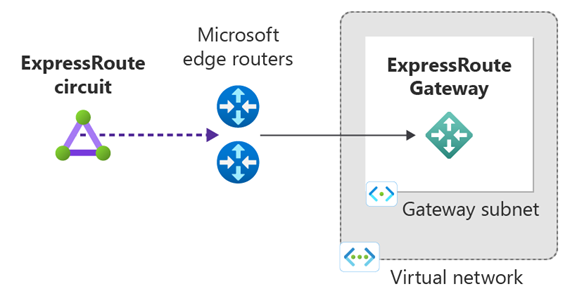Poznámka:
Přístup k této stránce vyžaduje autorizaci. Můžete se zkusit přihlásit nebo změnit adresáře.
Přístup k této stránce vyžaduje autorizaci. Můžete zkusit změnit adresáře.
V tomto článku se dozvíte, jak přidat, změnit velikost a odebrat bránu virtuální sítě pro existující virtuální síť pomocí PowerShellu. Postup platí pro virtuální sítě vytvořené pomocí modelu nasazení Resource Manager pro ExpressRoute. Další informace najdete v tématu o branách virtuální sítě ExpressRoute.
Požadavky
Dříve začnete, ujistěte se, že máte:
- Účet Azure s aktivním předplatným.
- Existující virtuální síť, ve které chcete bránu vytvořit. Další informace najdete v tématu Vytvoření virtuální sítě pomocí PowerShellu.
- Nainstalovaný Azure PowerShell Další informace najdete v tématu Instalace Azure PowerShellu.
- Dostatečný adresní prostor ve virtuální síti pro podsíť brány (/27 nebo větší).
Příklady hodnot konfigurace
Následující tabulka ukazuje ukázkové hodnoty použité v tomto článku. Tyto hodnoty můžete použít k vytvoření testovacího prostředí nebo k jejich odkazování, abyste lépe porozuměli příkladům:
| Nastavení | Hodnota |
|---|---|
| Název virtuální sítě | Virtuální síť TestVNet |
| Adresní prostor virtuální sítě | 192.168.0.0/16 |
| Skupina prostředků | TestRG |
| Název podsítě1 | Front-end |
| Adresní prostor podsítě1 | 192.168.1.0/24 |
| Název podsítě1 | Front-end |
| Název podsítě brány | GatewaySubnet |
| Adresní prostor podsítě brány | 192.168.200.0/26 |
| Oblast | USA – západ |
| Název brány | GW |
| Název IP adresy brány | GWIP |
| Název konfigurace IP adresy brány | gwipconf |
| Typ | ExpressRoute |
Přidání brány
Důležité
Pokud plánujete použít privátní propojení přes ExpressRoute založené na protokolu IPv6, vyberte SKU s povolenou zónou dostupnosti (ErGw1Az, ErGw2Az, ErGw3Az) pro -GatewaySku, nebo použijte SKU bez povolené zóny dostupnosti (Standard, HighPerformance, UltraPerformance) se standardní a statickou veřejnou IP adresou.
Připojte se ke svému účtu Azure.
Connect-AzAccountDeklarujte proměnné pro tento článek. Upravte ukázkové hodnoty tak, aby odrážely vaši konfiguraci:
$RG = "TestRG" $Location = "West US" $GWName = "GW" $GWIPName = "GWIP" $GWIPconfName = "gwipconf" $VNetName = "TestVNet"Pokud chcete bránu vytvořit v rozšířené zóně Azure, přidejte proměnnou $ExtendedLocation :
$RG = "TestRG" $Location = "West US" $ExtendedLocation = "losangeles" $GWName = "GW" $GWIPName = "GWIP" $GWIPconfName = "gwipconf" $VNetName = "TestVNet"Uložte objekt virtuální sítě jako proměnnou:
$vnet = Get-AzVirtualNetwork -Name $VNetName -ResourceGroupName $RGPřidejte podsíť brány do vaší virtuální sítě. Podsíť brány musí mít název GatewaySubnet. Podsíť brány musí být /27 nebo větší (/26, /25 atd.). Pokud plánujete připojit k bráně 16 okruhů ExpressRoute, musíte vytvořit podsíť brány /26 nebo větší:
Add-AzVirtualNetworkSubnetConfig -Name GatewaySubnet -VirtualNetwork $vnet -AddressPrefix 192.168.200.0/26Pokud používáte virtuální síť s dvojími stacky a plánujete použít privátní propojování založené na protokolu IPv6 přes ExpressRoute, vytvořte raději podsíť brány s dvojími stacky.
Add-AzVirtualNetworkSubnetConfig -Name GatewaySubnet -VirtualNetwork $vnet -AddressPrefix "10.0.0.0/26","ace:daa:daaa:deaa::/64"Nastavte konfiguraci:
$vnet = Set-AzVirtualNetwork -VirtualNetwork $vnetUložte podsíť brány jako proměnnou:
$subnet = Get-AzVirtualNetworkSubnetConfig -Name 'GatewaySubnet' -VirtualNetwork $vnet(Volitelné) Požádejte o veřejnou IP adresu pro brány rozšířených zón.
Veřejné IP adresy se už pro brány ExpressRoute nevyžadují, s výjimkou bran rozšířených zón. Pokud chcete vytvořit bránu v rozšířené zóně Azure, požádejte o veřejnou IP adresu pomocí parametru -ExtendedLocation :
$pip = New-AzPublicIpAddress -Name $GWIPName -ResourceGroupName $RG -Location $Location -ExtendedLocation $ExtendedLocation -AllocationMethod Static -SKU StandardPoznámka:
- U bran virtuální sítě ExpressRoute se nepodporuje veřejná IP adresa základní skladové položky.
- Vytvoření veřejné IP adresy se už nevyžaduje. Microsoft vytvoří a spravuje vaši veřejnou IP adresu, což znamená, že všechny brány virtuální sítě ExpressRoute se vytvoří jako zónově redundantní.
Vytvořte konfiguraci PROTOKOLU IP pro vaši bránu.
Konfigurace brány definuje podsíť, která se má použít. V tomto kroku zadáte konfiguraci, která se použije při vytváření brány.
Pro standardní brány:
$ipconf = New-AzVirtualNetworkGatewayIpConfig -Name $GWIPconfName -Subnet $subnetPro brány rozšířených zón:
$ipconf = New-AzVirtualNetworkGatewayIpConfig -Name $GWIPconfName -Subnet $subnet -PublicIpAddressId $pip.IdVytvořte bránu.
Parametr -GatewayType musí být nastavený na ExpressRoute. Parametr -GatewaySku určuje výkon a funkce brány. Vytvoření brány může trvat 45 minut nebo déle.
Zvolte příslušný příkaz na základě SKU brány.
Pro flexibilní škálovatelné brány použijte skladovou položku ErGwScale s parametry -MinScaleUnit a -MaxScaleUnit .
Pevné škálování (doporučeno pro předvídatelné úlohy):
Když nastavíte minimální a maximální počet jednotek škálování na stejnou hodnotu, brána udržuje pevnou šířku pásma:
New-AzVirtualNetworkGateway -Name $GWName -ResourceGroupName $RG -Location $Location -IpConfigurations $ipconf -GatewayType Expressroute -GatewaySku ErGwScale -MinScaleUnit 2 -MaxScaleUnit 2Automatické škálování (doporučeno pro proměnné úlohy):
Když nastavíte jiné minimální a maximální hodnoty, brána se automaticky škáluje na základě provozu:
New-AzVirtualNetworkGateway -Name $GWName -ResourceGroupName $RG -Location $Location -IpConfigurations $ipconf -GatewayType Expressroute -GatewaySku ErGwScale -MinScaleUnit 2 -MaxScaleUnit 10Důležité
- Při nastavení maximální jednotky škálování na 1 musí být minimální jednotka škálování také 1.
- Jednotky škálování jsou v rozsahu od 1 do 40.
- Každá jednotka škálování poskytuje šířku pásma 1 Gb/s.
Další informace najdete v tématu o škálovatelné bráně ExpressRoute.
Ověření vytvoření brány
Pomocí následujících příkazů ověřte, že je brána vytvořená:
Get-AzVirtualNetworkGateway -ResourceGroupName $RG
Změna velikosti brány
Skladovou položku brány můžete změnit tak, aby se výkon brány vertikálně navyšil nebo zmenšil. Použijte příslušný příkaz na základě typu brány:
Pro škálovatelné brány (skladová položka ErGwScale) použijte příkaz Set-AzVirtualNetworkGateway s parametry -MinScaleUnit a -MaxScaleUnit :
$vng = Get-AzVirtualNetworkGateway -Name <GatewayName> -ResourceGroupName <ResourceGroupName>
Set-AzVirtualNetworkGateway -VirtualNetworkGateway $vng -MinScaleUnit 2 -MaxScaleUnit 10 -GatewaySku ErGwScale
Jednotky škálování můžete upravit tak, aby měnily šířku pásma a výkon brány. Dokončení změn škálování může trvat až 30 minut.
Vyčištění prostředků
Pokud už bránu nepotřebujete, odeberte ji následujícím příkazem:
Remove-AzVirtualNetworkGateway -Name $GWName -ResourceGroupName $RG
Další kroky
Po vytvoření brány virtuální sítě můžete propojit virtuální síť s okruhem ExpressRoute:
Další informace o branách ExpressRoute: